Проверка компьютера на вирусы – неотъемлемая часть безопасной работы и времяпрепровождения за компьютером или ноутбуком. Во времена, когда облачные сервисы играют все большую роль в жизни пользователя, многие люди перестают устанавливать антивирусные программы, полностью доверяя безопасность системы собственному опыту и файрволу. Но случается, что вирусы все же проникают на компьютер. В таком случае, а также в целях профилактики, приходится проводить регулярное сканирование компьютера на присутствие на нем вирусов и вредоносных программ. Так как как проверить компьютер на вирусы, какие методы для этого использовать? Об этом и пойдем речь в этой статье.
Лечащие утилиты
Как известно, ни один антивирус не может обеспечить компьютер абсолютной безопасностью, все они потребляют немалое количество системных ресурсов и требуют постоянного обновления, что очень неудобно при работе на старых компьютерах и/или при медленном интернет-соединении. Здесь на помощь приходят бесплатные модули для поиска и ликвидации вредоносного кода, взаимодействующие с облаком. Такая программа, как правило, не требует установки и не работает в фоне. Рекомендуем загружать только официальные утилиты от разработчиков популярнейших антивирусов.
Dr. Web CureIt – как пользоваться?
- Бесплатно скачиваем программу с ее официальной странички (free.drweb.ru/cureit/how_it_works).

- Соглашаемся на отправку статистики для получения возможности бесплатного пользования программным продуктом.
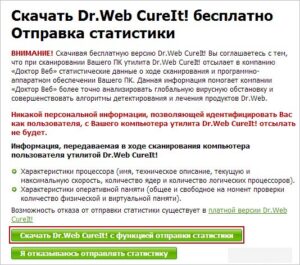
- Выбираем объекты для проверки (для комплексной проверки ничего не меняем) и кликаем «Начать проверку» для запуска сканирования компьютера.
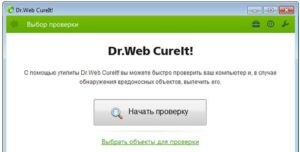
- Дожидаемся завершения проверки, которая может продлиться несколько часов, в зависимости от множества факторов (количество проверяемых файлов, их объема, мощности компьютера).
Этот процесс можно наблюдать визуально с отображением краткой статистики.

При обнаружении угроз проверяем, действительно ли найденные файлы являются таковыми и удаляем их.
Как проверить компьютер на наличие вирусов в Онлайн-сканере ESET?
Очередной утилитой для поиска и устранения вредоносным программ является бесплатный онлайн-сканер от ESET, известной своим антивирусом.
- Переходим по адресу (https://www.esetnod32.ru/support/scanner/) и жмем на синюю кнопку «Запустить Eset Online Scanner».
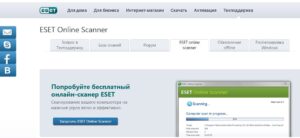
2. Затем вводим адрес электронной почты и жмем «Запустить»
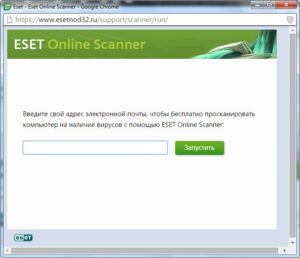
3. В следующем окне также жмем «Запустить».
4. Далее кликаем по «Скачать Eset Smart Installer», если используете браузер, отличный от стандартного Internet Explorer.
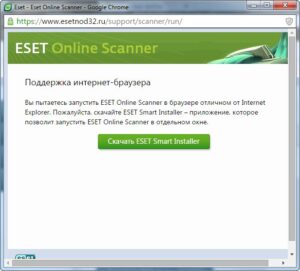
- Принимаем условия лицензионного соглашения, отметив флажком «Да, я принимаю…» и нажав «Начать».
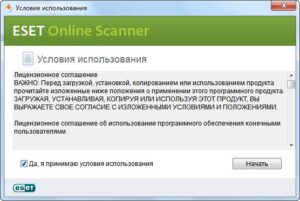
- Указываем параметры проверки, жмем «Начать».
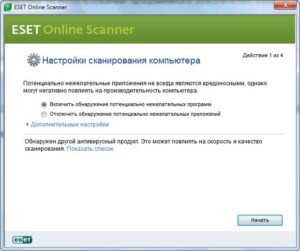
- Дожидаемся обновления баз сигнатур.
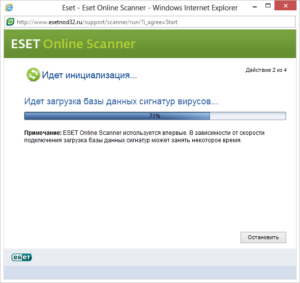
- Прогресс сканирования отображается в режиме реального времени.
Проверка компьютера на вирусы с помощью 360 Total Security
Полное сканирование системы на вирусы – процесс аналогичный для всех антивирусов. Если проверить отдельные объекты можно, запустив процедуру через их контекстное меню, то полная проверка осуществляется только с окна программы. Для этого выполняем следующие действия.
Как сделать сканирование в 360 Total Security?
- Открываем окно, работающее в фоновом режиме антивируса, через иконку в «Панели задач».
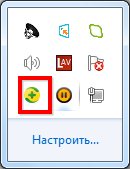
- Выбираем пункт «Антивирус». В других программах это может быть «Инструменты, сканирование», «Проверка» и т. д.
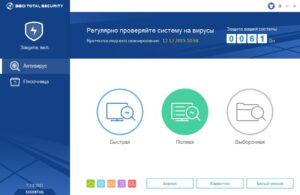
3. Кликаем «Полная» и ожидаем результатов комплексной проверки вашей системы на вирусы.
Естественно, перед проверкой рекомендуется закрыть все ненужные приложения и обновить базы сигнатур антивируса.
Проверка на вирусы Kaspersky Virus Removal Tool
Свободно-распространяемая утилита от лаборатории Касперского, предназначенная для поиска и удаления вирусов и вредоносного программного обеспечения.
Как запустить антивирус Касперский?
- Переходим на сайт приложения (https://www.kaspersky.ua/antivirus-removal-tool).
- Кликаем по кнопке «Загрузить» и ждем окончания процесса скачивания.
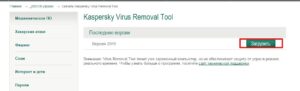
3. Запускаем загруженный файл и принимаем условия пользования, нажав на «Принять».
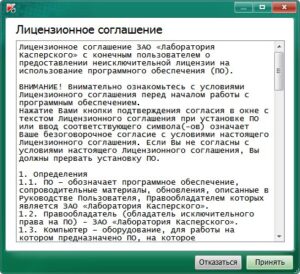
После процесса инициализации, который длится несколько минут, появится окно запуска сканирования и настроек. В настройках можно указать объекты для сканирования (оперативная память, загрузочные сектора жестких и съемных носителей, папки и диски винчестера и т. д.)
- Задав настройки, жмем «Начать проверку».
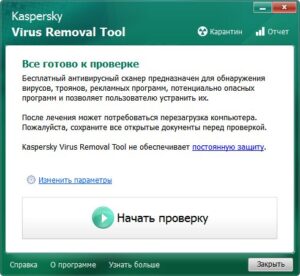
- Ждем окна с результатами сканирования.
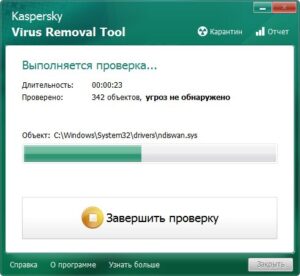
На протяжении всего процесса проверки можно следить за ходом операции и видеть краткую статистику результатов работы приложения.
Как проверить компьютер на вирусы онлайн?
Лучшим онлайн-сервисом для сканирования ваших файлов на вирусы является VirusTotal. Он способен просканировать любой файл, находящийся на компьютере пользователя или в интернете, на наличие в нем вредоносного кода.
- Переходим на сайт VirusTotal (https://www.virustotal.com/).
- Жмем «Выберите файл» и указываем путь к подозрительному документу.
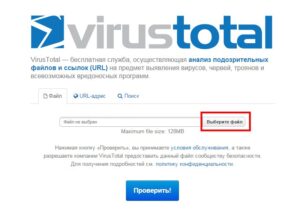
3. Кликаем на кнопку «Проверить» и ждем результатов сканирования.
Как ни крути, но просканировать компьютер на вирусы посредством онлайн-сервисов не получится. Можно проверить файл или несколько, загрузив на сервер антивируса, например, VirusTotal, но для полной проверки компьютера придется обзавестись штатной или портативной антивирусной программой, если таковой еще не имеете.
Если у Вас остались вопросы по теме “Как проверить компьютер на вирусы?“, то можете задать их в комментариях
